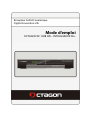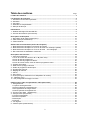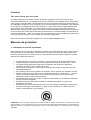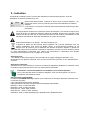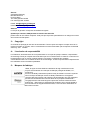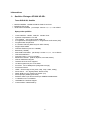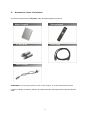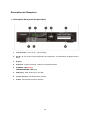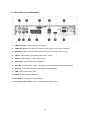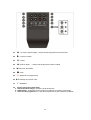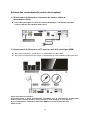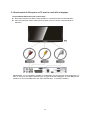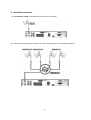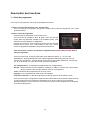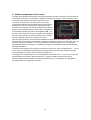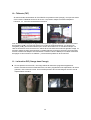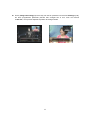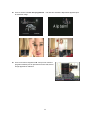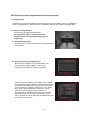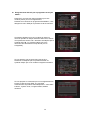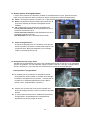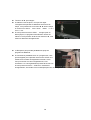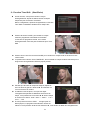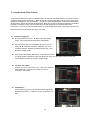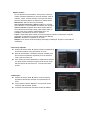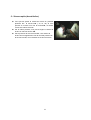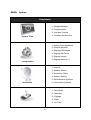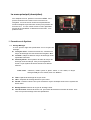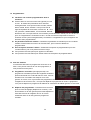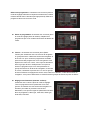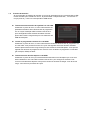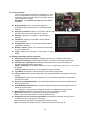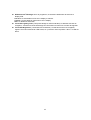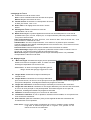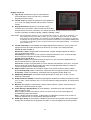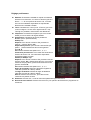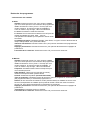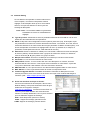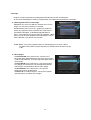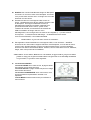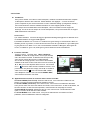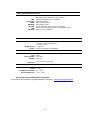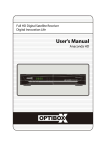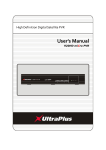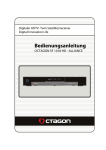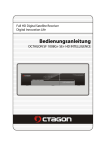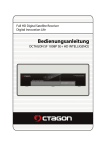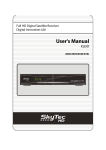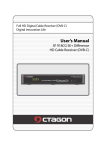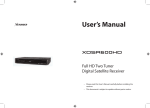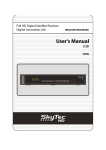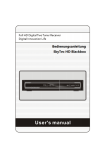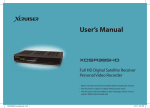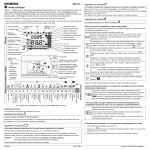Download Mode d`emploi - Octagon
Transcript
Récepteur Full HD numérique Digital Innovation Life Mode d‘emploi OCTAGON SF 1008 HD – INTELLIGENCE SE+ Table des matières Page La table des matières...................................................................................................................... 3 Les mesures de protection ............................................................................................................ 5 1.- Indications de sécurité importantes ............................................................................................. 5 2.- Indication ...................................................................................................................................... 6 3.- Copyright. ..................................................................................................................................... 7 4.- Exclusion de responsabilité ......................................................................................................... 7 5.- Marque de fabrique ...................................................................................................................... 7 Informations .................................................................................................................................... 8 1.- Qualités d'Octagon SF1008 HD SE+........................................................................................... 8 2.- Volume des livraisons (accessoires).......................................................................................... 9 Description du Récepteur ............................................................................................................ 10 1.- Description de la partie frontale (face) ....................................................................................... 10 2.- Côté arrière (raccordements) ..................................................................................................... 11 3.- Télécommande .......................................................................................................................... 12 Schéma des raccordements (arrière du récepteur) ................................................................... 15 1.- Branchement du Récepteur à la tension de secteur ................................................................. 15 2.- Branchement du Récepteur au TV avec la sortie A/V numérique (HDMI) ................................ 15 3.- Branchement du Récepteur au TV avec la sortie A/V analogique .......................................... 16 4.- Raccordements à l’installation d’antennes ................................................................................ 17 Description des fonctions ............................................................................................................ 19 1.- Choix de programme ................................................................................................................. 19 1.1 avec le curseur des touches ▲ ou ▼ (haut / bas) ................................................................. 19 1.2 Avec la liste de programme .................................................................................................... 19 1.3 Avec la liste de programme Quick .......................................................................................... 20 1.4 Avec la touche Recall, retour au dernier programme choisi ................................................... 20 2.- Fenêtre Information.................................................................................................................... 20 3.- Multi-Picture (image) la fonction. ............................................................................................... 20 4.- Guide de programme électronique ............................................................................................ 21 5.- Groupes des Favoris .................................................................................................................. 22 6.- Réglage du Volume.................................................................................................................... 22 7.- Pause ......................................................................................................................................... 22 8.- Sous-Titres ................................................................................................................................. 23 9.- Audio (la langue, bande de son et adaptation du volume). ....................................................... 23 10.- Télétexte (TXT) ........................................................................................................................ 24 11.- PIP (l'image dans l'image) la fonction ...................................................................................... 24 PVR Fonctions (des enregistrements vidéo personnels) ......................................................... 26 1.- Enregistrement ........................................................................................................................... 26 1.1 Options d’enregistrement ....................................................................................................... 26 1.2 Autres options d’enregistrements ........................................................................................... 29 1.3 Enregistrement de longue durée ............................................................................................ 29 1.4 Pause pendant l’enregistrement ............................................................................................. 31 2.- Fonction Time-Shift (Start/Durée) ........................................................................................... 32 3.- Compte rendu (Play la liste) ...................................................................................................... 32 3.1 Fichiers enregistrés ................................................................................................................ 32 3.2 Fichiers importés .................................................................................................................... 33 3.3 Musiques ................................................................................................................................ 33 3.4 Photos..................................................................................................................................... 34 4.- Les Signets ................................................................................................................................ 34 5.- Vitesse rapide (Avant/Arrière) .................................................................................................... 35 3 MENU Aperçu ................................................................................................................................ 36 Le menu principal (description) .................................................................................................. 37 1.- Paramètres du Système ............................................................................................................ 37 1.1 Storage Manager .................................................................................................................... 37 1.2 Programmation ....................................................................................................................... 38 1.3 Liste de Chaînes ..................................................................................................................... 38 1.4 Transfert de données .............................................................................................................. 40 2.- Configuration .............................................................................................................................. 41 2.1 Option d’enregistrement ......................................................................................................... 41 2.2 Contrôle parental .................................................................................................................... 42 2.3 Réglages affichages ............................................................................................................... 42 2.4 Réglage de l’heure ................................................................................................................. 44 2.5 Réglage langue ...................................................................................................................... 44 2.6 Réglage sortie AV ................................................................................................................... 45 3.- Installation .................................................................................................................................. 46 3.1 Antenne................................................................................................................................... 46 3.2 Recherche Satellite ................................................................................................................ 48 3.4 Network Setting ...................................................................................................................... 50 3.5 Réinitialisation système .......................................................................................................... 51 3.6 Informations Système ............................................................................................................. 51 4.- Utilitaires .................................................................................................................................... 52 4.1 Calculatrice ............................................................................................................................. 52 4.2 Calendrier ............................................................................................................................... 52 4.3 Cryptage (Conditional Access Système) ................................................................................ 52 4.4 Plugin ...................................................................................................................................... 53 4.-5 YouTube ................................................................................................................................ 55 Solution des problèmes ............................................................................................................... 56 Données Techniques .................................................................................................................... 57 4 Préambule Très chère Cliente, très cher Client Ce mode d'emploi doit vous aider à utiliser de manière optimale les vastes fonctions de votre OCTAGON Digitalreceiver. Les indications de service nécessaires sont rédigées autant que possible d'une manière compréhensible. L'étendue de fonction de votre appareil est élargie constamment par des adaptations de logiciel. Ainsi se joignent s'il y a lieu des fonctions pour lesquelles, jusqu'à présent, ne sont pas encore expliquées dans cette instruction. Le service des fonctions déjà existantes peut aussi changer. Pour cette raison, vous devez visiter de temps en temps notre page d'accueil de fabricant www.octagon-germany.de pour vous informer des modifications éventuelles des innovations. Si vous trouvez des quelconques fautes dans cette instruction ou ressentir l'absence d'explication de la fonction déterminée, faites- nous savoir cela s'il vous plaît par e-mail à [email protected]. Vous pouvez aussi exprimer ici, par volontiers, des désirs et suggestions. Nous vous souhaitons beaucoup de plaisir avec votre OCTAGON Digitalreceiver! Mesures de protection 1.- Indications de sécurité importantes Merci beaucoup pour le choix de ce Récepteur Satellite ! Pour votre sécurité et avec cela pour le bon fonctionnement de votre Récepteur, vous prenez s'il vous plaît le temps de lire attentivement cette instruction avant de mettre en service celui-ci. Cette instruction doit vous aider à utiliser de manière optimale les nombreuses fonctions. • • • • • • • • • N’ouvrez jamais le couvercle du récepteur, ce qui provoquerait un danger d’électrocution. L'appareil est prévu seulement pour la correspondance de secteur 100-250 V AC / 50 Hz. Les prises électriques doivent toujours être accessibles, afin de pouvoir débrancher facilement, au besoin, votre récepteur du secteur. Ne pas utiliser le récepteur en cas d’orage, retirez la prise secteur, de façon à éviter tous dommages éventuels. Ne recouvrez pas les trous d’aération du récepteur, afin de garantir une ventilation correcte. Retirez le câble secteur lorsque vous ne l’utilisez pas pendant un certain temps. > Ne pas couper ou écraser le câble secteur et vous ne le touchez pas avec les mains humides. Autrement il existe un danger d’électrocution. Des réparations à la prise de courant, au câble ou au Récepteur ne peuvent être effectuées que par du personnel qualifié. Ne laissez pas des enfants sans surveillance à utiliser le Récepteur ou à jouer avec l'installation d'antennes. Retirez toujours la prise électrique du secteur avant de nettoyer le Récepteur, utilisez aucun produit de nettoyage, mais seulement un drap un peu humidifié ou un chiffon doux pour enlever, éventuellement, de la poussière. ATTENTION : N'ouvrez jamais l'appareil vous-même! Il existe un danger d'électrocution. Si cela devait une fois être nécessaire, vous vous adressez s'il vous plaît au personnel qualifié. Des transformations ou modifications de l'appareil mènent à une perte de la garantie, si ceux-ci ne sont pas effectués ou confirmés par un commerce spécialisé. 5 2.- Indication Cet appareil est fabriqué sous le contrôle des standards de sécurité internationaux. Lisez les indications de sécurité suivantes avec soin. Evitez toutes électrocutions, n’enlevez en aucun cas le couvercle supérieur (ou le panneau arrière). Aucune partie qui peut devenir de l'utilisateur de manière attendue n'est contenue. Les travaux d'entretien doivent être effectués seulement par des techniciens Ce triangle lequel est placé sur le panneau arrière du Récepteur, vous avertit du risque couru de par la tension non isolée au niveau du châssis de l’appareil. Ne pas ouvrir l’appareil. Cette tension peut être si haute que le risque d’électrocution est réel. Il attire votre attention sur les indications d'entreprise et d'entretien importantes au niveau de la sécurité. Cette caractéristique sur un produit doit faire remarquer que le produit ne devait pas être éliminé après l'expiration de sa durée d'utilisation avec les ordures ménagères. Pour éviter les dégâts causés à l'environnement possibles ou les dangers pour la personne par le traitement des déchets incontrôlé, séparez ce produit s'il vous plaît des autres sortes de déchets. Contactez le marchand, chez qui vous avez acheté le produit, ou votre administration communale pour obtenir des informations à l'élimination des déchets conforme à l'environnement et au recyclage de ce produit. Utilisateur privé: Des détails sur des lieux groupés et aux procédés de recyclage écologiques possibles, vous demandez s'il vous plaît au marchand, chez qui vous avez acheté ce produit, ou aux administrations sur place. Utilisateurs industriels: Adressez-vous à votre fournisseur, et lisez les conditions d'exploitation générales du contrat de vente. Ce produit ne peut pas être éliminé avec les autres déchets industriels. L’élimination correcte des batteries consommées (sont l'ordure spéciale!) vous ne les jetez pas dans les ordures ménagères, mais vous les apportez à un lieu de récupération pour batteries usées! Par la présente conformabilité, l'entreprise OCTAGON Germany explique la concordance avec les lignes générales suivantes et les normes de ce produit : Ligne générale de basse tension 2006/95/ Ligne générale au caractère conciliant électromagnétique 2004/108/EG EN 55013 : 2001, A1:2003, A2:2006 EN 55020 : 2002, A1:2003, A2:2005 EN 61000-3-2 : 2000, 2006, A2:2005 EN 61000-3-3 : 1995, A1:2001, A2:2005 EN 60065 : 2002, A1:2006 Gerätetyp/Type: Digitaler HDTV Satellitenreceiver 6 Service : OCTAGON Germany Buendtenaecker 2 D-79730 Murg Tel: 0049-(0)7763-704484 Fax: 0049-(0)7763-704483 E-Mail: [email protected] Internet: www.octagon-germany.de Garantie Le temps de garantie correspond aux définitions légales. Updaten par interface USB-pendant le transfert des données jamais retirer la clef USB du récepteur. Cela peut provoquer des perturbations et un danger au niveau des fonctions du Récepteur. 3.- Copyright Ce manuel est protégé par des lois de droit d'auteur. Toutes copies à l'usage et compte rendu de ce manuel en partie ou complet, sans le consentement écrit de l’autorisation par l'entreprise OCTAGON Germany, sont interdits. 4.- L'exclusion de responsabilité Les fabricants, les distributeurs et les représentants ne sont pas de quelque manière, responsables du dommage causé par l'emploi des informations qui sont contenues dans ce manuel. L'instruction et les descriptions que ce manuel contient basent sur le temps. Le fabricant les actualise continuellement avec les nouvelles fonctions et la technologie. Toutes les spécifications dépendent de la modification sans informations préalables. 5.- Marques de fabrique HDMI, le signe de firme HDMI et la définition de High interface des multimoyens sont autorisés et la marque de fabrique protégée de HDMI, LLC. , inscrit sous la licence de Dolby Laboratories produit. Dolby et double D comme le symbole sont la marque de fabrique inscrite de Dolby Laboratories. Cet appareil comporte des technologies à la protection de droit d'auteur qui sont protégées par des brevets d'Etats-Unis et autres droits de la propriété intellectuelle. L'engagement de cette technologie à la protection de droit d'auteur doit être autorisé par Macrovision et est déterminé seulement pour l'usage familial et les buts d'annonces supplémentaires limités, si aucune autre autorisation de Macrovision n'existe. 7 Informations 1.- Qualités d'Octagon SF1008 HD SE+ Tuner DVB-S/S2, Satellite MPEG4 /MPEG2 - HD/SD & DVB-S2 /DVB-S conforme BlindScan (SD & HD) Multi-LNB commutable par DiseqC- Version 1.0, 1.1, 1.2 et USALS Aperçu des qualities H.264 / MPEG4 - HD/SD , DVB-S2 Double Tuner Système d’exploitation Linux OS Time-Shifting avec externe HDD (USB 2.0) 3 Programmes d‘enregistrement + 2 Programmes LIVE lecture (PIP) Programmation simple EPG 2 x Entrées USB 2.0 (MP3 Player & JPEG Viewer) Support Xvid & MKV Interface-Ethernet (LAN 10 / 100MBit) BlindScan ( SD/HD) Multi-LNB commutable par DiseqC- Version 1.0, 1.1, 1.2 et USALS OSD haute définition Groupes Favoris - pour TV et Radio Edition des chaînes (Effacer,déplacer,verrouiller,sauter) OSD en différentes langues Télétexte et Sous-Titres supports 10.000 Programmes pour TV & Radio Fonctions PIP et Multipicture (Image dans Image) Protection Enfants HDMI – Sortie Image et Son (576i, 576p, 720p, 1080i, 1080p) Prises Cinch- AV- Signal (FBAS, Stereo-Audio) FBAS, RGB und Y/C- Signal par SCART (TV) Sortie Optique (SPDIF) pour Dolby Software- Mise à jour des fonctions par USB/RS-232/Netzwerk 1 CONAX CA et 2 CI PCMCIA UNICABLE & FastScan Support Consommation 1Watt Stand-by 8 2.- Accessoires inclus à la livraison Contrôlez la livraison dans l'intégralité, avant de mettre l'appareil en service. Mode d‘ emploi Télécommande 2 x AAA piles Câble HDMI Câble secteur ATTENTION : S'il vous plaît, adressez-vous à votre vendeur, si l'un des accessoires manque. Il existe un danger de réaction chimique si la télécommande reste exposée aux rayonnements du soleil. 9 Description du Récepteur 1.- Description de la partie frontale (face) 1. Touche Power : Encl-/ Arrêt (ON /Standby) 2. CH ▼ / ▲ : En mode normal changement de programmes, en mode Menu navigation dans le Menu 1. Display 4. IR Sensor : Entrée Infrarouge, cellule pour la télécommande 5. STANDBY LED (Rouge) FERNBEDIENUNG LED (Vert) 3. USB (face) : USB- Entrée pour clef USB 6. Lecteur de carte: pour Smartcartes (Conax) 7. CI Slot : pour Module Common Interface 10 3.- Côté arrière (raccordements) 1. LNB IN (entrée) : Entrée puor le Tuner (LNB) 2. LNB OUT (Sortie) : la sortie pour le tuner 1 (loop-trough) pour un autre récepteur. 3. AUDIO L/R : Raccordement Audio (analog, Stereo, sortie Audio / blanc, rouge) 4. VIDEO : Video (analog, Composite sortie Video / Jaune) 5. SPDIF : Sortie Digitale Audio- optique (AC3) 6. TV SCART : Raccordement pour appareil TV 7. RS-232C : Interface Série (STB > PC) pour Firmware update & Transfert de données 8. Ethernet : Raccordement Internet 10/100Mbit (LAN-Netzwerk) 9. USB : USB- Entrées clefs USB 10. HDMI : Sortie HDMI au Téléviseur 11. A/C Switch : Interrupteur secteur (220V) 12. A/C power cable socket : Pour raccordement du câble secteu 11 1. Télécommande 1. POWER : SAT-Receiver Encl. / Arrêt 2. MUTE : Son Encl. / Arrêt 3. V.Format : Commutation Video-Format (4:3 / 16:9) 4. Sleep : Réglages du Sleep-Timer 5. TV/RADIO : Wechseln zwischen TV und Radio Modus 6. Resolution : Réglage de la résolution: 576i > 576p > 720p > 1080i > 1080p) 7. ◄ P & P ► : Avance ou recul des pages. Change la position de l’image dans (PIP) 8. Sous-Titres : L’annonce des sous-titre (multilingue. 9. Télétexte : Ouverture du Télétexte. 10. Touches Numériques : Demande directe des numéros de programmes et chiffres. 11. FAV : Changement des listes de Favoris. 12. Playlist : Indication du contenu dans Clef USB. (Playlist). 12 13. INFO i : Fenêtre d'information du programme courant. Activer deux fois pour le détail de l'info. 14. RECALL : Retour au dernier programme visualisé. 15. Touches de navigation a. ▲ & ▼ : Haut / Bas b. ◄ & ► : Gauche / Droite 16. OK : Indique la liste des programmes.Dans le Menu, confirmation d’une action. 17. MENU : Ouverture ou fermeture du Menu principal. 18. EXIT : Sortie du Menu ou fermeture d’une fenêtre. 19. VOL + und VOL - : Volume plus haut + Volume plus bas. 20. CH ▲ & CH ▼: Choix dans la liste des programmes haut/bas (TV/Radio). 21. EPG : Guide programme électronique 22. Touches coloré a. ROUGE : Fonctions diverses dans le menu. Classement dans des listes d'émetteur. Veille dans EPG. b. VERTS : Sauts au signet (signet) le plus près. Fonctions diverses dans le menu. Editer des favoris dans les listes des chaînes. c. JAUNE : Audio règle le mode de son. Fonctions diverses dans le menu. Recherche d'émetteur dans la liste des chaînes. d.BLEU : Options dans la liste d'émetteur. Fonctions diverses dans le menu. Canaux d'option le choix. Multipicture (image multiple) les fonctions. 13 23. : La marche arrière rapide – chaque activité augmente la marche arrière. 24. ► : Lecture normale. 25. : Pause. 26. : Avance rapide 27. – chaque activité augmente l'avance rapide. I◄: Saut des Titres MP3. 28. : Stop. 29. : Départ de l‘enregistrement. 30. 31. 32. ►l : Passage au prochain Titre. : Répétition . Touche Image dans Image (PIP) a. PIP (Image dans Image) : Ouverture de la fenêtre PIP. b. PIP Echange : Changement entre schéma principal et pré-schéma. (PIP Swap) c. PIP Liste des programmes : La liste des programmes du pré-schéma est indiquée. 14 Schéma des raccordements (arrière du récepteur) 1.- Branchement du Récepteur à la tension de secteur (câble de raccordement 220V) Raccordez le Récepteur à la prise de courant (AC220V) par l’intermédiaire du câble secteur (câble de raccordement 220V) fourni. 2.- Branchement du Récepteur au TV avec la sortie A/V numérique (HDMI Raccordez le Récepteur au téléviseur par l’intermédiaire du câble HDMI. Raccordez la sortie SPDIF vers l'entrée correspondante de votre installation audio Numérique Selon votre Haut du formulaire équipement audio, il existe de différentes possibilités pour le raccordement au Récepteur. Pour le meilleur résultat possible, vous consultez le mode d'emploi de votre appareil. Nous recommandons l'application d'un câble HDMI à la correspondance de votre téléviseur HD. 15 3.- Branchement du Récepteur au TV avec la sortie A/V analogique Les possibilités différentes sont à votre choix : Raccordez Haut du formulaire la prise SCART TV à l'entrée SCART de votre téléviseur. Autre raccordement sorties vidéo (jaune) et audio (L+R) sur l’entrée correspondante du téléviseur. INDICATION : La correspondance SCART est recommandée pour les appareils de télé analogiques. Le vidéo, la sortie peut être utilisée également pour les appareils de télé analogiques. La vidéo HD peut être transmise sur la sortie SCART ou la sortie vidéo seulement dans la résolution standard. 16 2. Installation d’antenne Sat-Antenne (LNB) : Raccordement au LNB IN (Tuner entrée). Raccordement de plusieurs Antennes SAT par le branchement d’un commutateur DiSEqC 17 Raccordement d’un moteur DISEqC au LNB IN (Tuner entrée). 18 Description des fonctions 1.- Choix de programme Pour choisir un programme vous avez les possibilités suivantes : 1.1 Avec le curseur des touches ▲ ou ▼ (haut / bas) Avec ces touches du navigateur vous pouvez changer dans la liste de programme, pour choisir la chaîne désirée. 1.2 Avec la liste de programme Activez la liste de programme avec la touche O.K. avec la touche du navigateur ▲ ou ▼ (haut / bas) vous pouvez choisir alors le programme souhaité. Pour feuilleter la liste, vous utilisez les touches PageUp ou PageDown. Pressez la touche O.K. sur le programme choisi. Par une nouvelle pression de la touche O.K., vous quittez la liste. Pour revenir encore au programme préalable vous pressez la touche Exit Avec les touches colorées, les fonctions supplémentaires peuvent être activées dans la liste de programme. Avec la touche rouge, la liste peut être triée selon différents critères : A ~ Z, Par ordre alphabétique - les programmes sont triés d'après l'alphabet. Maintenant peut trier avec les touches du navigateur ▲ ▼ dans la liste le choix d’une lettre initiale déterminée. Les touches ◄ ► ou la touche O.K. pour retour dans la liste de programme. TP, Transpondeurs - Le classement s’établi d’après les Transpondeurs. Groupe - Selon les favoris choisis, Satellites, Terrestres ou Câble. La touche O.K. active la liste de favori choisie. Une nouvelle pression retourne au programme. Tuner - Seulement les programmes sur le Tuner choisi. Cryptage - Les programmes du Code choisi sont indiqués. Fournisseur d'accès - La liste de programme montre les chaînes du fournisseur choisi. Avec la touche verte, le programme choisi peut être classé dans une ou plusieurs listes de favori. La touche jaune ouvre une fenêtre de demande avec le clavier virtuel sur un programme déterminé d’après le nom à chercher. La touche bleue ouvre une liste d'option à la configuration de la liste de programme. 19 1.3 Avec la liste de programme Quick Pressez la touche EPG, une liste de programme est indiquée, vous choisissez directement les places de programme par l'activité des touches ▲ ▼ (Haut/Bas). Cette liste contient aussi les noms de l'émission actuelle des programmes pour laquelle déjà des données EPG* pré se trouvent. (*EPG = Guide de programme électronique). Avec les touches PageUp et PageDown, vous tournez les pages des programmes de cette liste. 1.4 Avec la touche Recall, retour au dernier programme choisi La touche Recall vous permet de revenir au dernier programme sélectionné au préalable. Appuyez 2 fois la touche Recall, change chaque fois entre les deux derniers programmes vus. Avec les touches du navigateur ▲ ▼ou ◄ ► (vous choisissez un programme de la liste. touche O.K. active le programme. Sans modification de la liste, pressez la touche Exit. 2.- Fenêtre Information Au changement du programme, une fenêtre information est insérée. la fenêtre d'information peut à n'importe quel moment être affichée par l’intermédiaire de la touche INFO. La fenêtre contient des informations sur le programme actif. Comme par exemple le numéro du programme, le nom de programme, temps d'émission, ainsi que des indications sur le télétexte, le sous-titre, le son Dolby Numérique. Si la touche INFO est pressée une deuxième fois, vous recevez les informations correspondant au programme courant. 3.- Multi-Picture (image) la fonction Pressez la touche BLEU, ouverture d’une fenêtre à plusieurs images. Avec la touche ROUGE, vous pouvez commuter entre 9 ou 12 images. Utilisez les touches du navigateur (▲▼ ◄ ►) pour choisir le programme désiré. Avec la touche O.K., vous activez le programme choisi. La touche EXIT pour terminer. 20 4.- Guide de programme électronique Le guide de programme électronique vous livre l'information du début et de la fin d'une émission et si l'émetteur le propose, les informations détaillées à l'émission respective. Selon l'émetteur, cette information sera transmise durant pour plusieurs jours. L'annonce est activée avec la touche EPG. Avec cette touche peut aussi être commuté entre l'aperçu de plusieurs émetteurs ainsi que de l'aperçu des programmes sur les émissions d'un émetteur. La fenêtre est divisée en plusieurs parties. Dans la partie inférieure, chaque fois un émetteur et une émission peut être choisi avec le navigateur (▲▼ ◄ ►). Avec les touches, ◄ P & P ► les pages sont feuilletées. Avec la touche VERTE, vous avez les infos du jour suivant, la touche ROUGE retourne aux infos du jour avant. Dans la partie supérieure, les informations détaillées correspondent à l'émission choisie. Avec la touche l'INFO, vous recevez la description complète de l'émission choisie. Avec la touche O.K., une émission courante est activée ou, au cas où l'émission ne démarre pas encore, une inscription apparaît dans la liste du minuteur. Le Récepteur change sur le programme activé quand le temps de départ est atteint. L'émission est marquée par la pression nouvelle de la touche O.K. pour l’enregistrement , au cas où un moyen d'enregistrement soit rattaché prêt à fonctionner. Vous pouvez marquer l'émission aussi directement au moyen de la touche d’enregistrement L'enregistrement est annulé par une nouvelle pression de la touche O.K. , au cas où un moyen de programmation soit rattaché, prêt à fonctionner. La touche JAUNE permet de chercher un événement d’une émission (Nom de l’émission/Code/Temps). Les possibilités de configuration supplémentaires se composent sur le menu. 21 5.- Groupes des Favoris La touche FAV insère une liste des favoris établis par groupes. Avec les touches de navigation, vous choisissez un groupe. Avec la touche O.K., ce groupe est activé. Pressez donc la touche FAV une deuxième fois, vous recevez une liste de chaînes actuelles, triées selon le genre de programmes. Avec les touches de navigation, vous pouvez changer entre les genres séparés ou choisir un programme. Avec la touche O.K., le programme choisi est activé. Pressez la touche O.K. pour quitter. 6.- Réglage du Volume Réglez le volume avec les touches VOL + VOL – Au bord supérieur de l'écran une annonce de volume apparaît pour 4 secondes. La durée d’affichage peut être réglée dans le menu. Si nécessaire, vous pouvez couper le son, au moyen de la touche MUTE. 7.- Pause , l'image actuelle est gelée. Si vous actionnez la touche Si de plus Time-Shift est activé, vous pouvez continuer le programme actuel par la nouvelle activité de la touche. 22 8.- Sous-Titres Au cas où le programme actuel le soutienne, vous pouvez choisir la langue des sous-titres. Pressez la touche Menu, ensuite langue, sous-titre, la fenêtre montre une liste des langues disponibles. Choisissez la langue souhaitée et pressez ensuite la touche O.K. Si l'information des sous-titres apparaît sur l'écran, et vous ne désirez pas, pressez la touche soustitres, dans l'annonce de sous-titres, choisissez la fonction (Non) dans la liste. 9.- Audio (la langue, bande de son et adaptation du volume) La touche JAUNE active Audio Contrôle. Dans ce menu, vous choisissez la langue souhaitée, le mode de son ainsi qu'une adaptation de volume Langue : avec les touches (◄ ►), vous pouvez changer entre toutes les sources de son proposées du programme actuel. Mode du son : Vous avez le choix entre Stéréo/Mono/Gauche/Droite Adaptation de volume : Ici vous pouvez adapter le niveau de volume pour ce programme. Au choix Low(-30%) / Normal / High(+30%) / Non. 23 10.- Télétexte (TXT) Si dans la fenêtre d'information le TELETEXTE le symbole est actif (orange), vous pouvez activer avec la touche Télétexte l'annonce du service. La pression multiple commute transparent l'annonce, ou l'annonce du télétexte est terminé. Avec les touches numériques, la page souhaitée peut être appelée directement. Avec les touches de navigation (▲▼), vous pouvez avancer ou reculer les pages directement. Les touches de navigation (◄ ►) peuvent être utilisées pour choisir des numéros sur le côté droite indiqué. Ce côté est activé alors avec la touche O.K. Utilisez la touche l'INFO de manière à agrandir l’image. La pression multiple change entre supérieur, la moitié inférieure et annonce normale. La fonction des touches colorées est indiquée au bord inférieur. Pressez la touche MENU pour modifier l’indication des pages ou des fonctions. Le télétexte peut aussi être quitté avec la touche EXIT. 11.- La fonction PIP (l'image dans l'image) Si vous pressez la touche PIP, une image réduite du deuxième programme apparaît sur l'écran. Pressez la touche une deuxième fois, les deux programmes sont représentés, de même grandeur, côte à côte sur l'écran. Une nouvelle pression de la touche dirige à nouveau vers la représentation standard. 24 Si PIP (Image dans Image) (touche 19a), est actif en pressant la touche PIP Echange (19b), les deux programmes présentés peuvent être changés tour à tour. Avec les touches ◄ P & P ►, vous pouvez déplacer la position de l'image réduite. 25 Avec la touche PIP liste des programmes , une liste des émetteurs disponibles apparaît pour la deuxième image Avec les touches navigateur ▲▼ vous pouvez choisir le programme désiré puis en pressant la touche OK, la 2me. image apparaît en réduction. 26 PVR Fonctions (des enregistrements vidéo personnels) 1.- Enregistrement Choisissez une option d’enregistrement au moyen des touches suivantes : Menu ; Configuration ; l'option d’enregistrement ; Record Device. L'installation standard est le 'disque dur'(Hard Disk). 1.1 Options d’enregistrement Il existe trois procédés d'enregistrement : (Enregistrement direct / l'enregistrement par programmation/ l'enregistrement effectué par le programme). Enregistrement direct: Par la pression de la touche RECORDl'enregistrement est immédiat. Enregistrement par programmation : Dans le Menu, System Tools, Programmation, OK. Ouverture de la fenêtre tableau, vous pouvez programmer la durée et la chaîne à enregistrer. Pressez la touche VERTE pour ajouter une nouvelle programmation. Comme options, vous pouvez fixer la dat e, la durée d'enregistrement, le programme, mode (Une fois / Chaque jour / Chaque semaine / lun –Ven / SamDim), le type (l'enregistrement ou la lecture), Tuner (auto1ou2). Par la pression de la touche oui, le processus de programmation est lancé. S'il vous plaît, faites attention à ce que le temps nécessaire, entre l’heure actuelle et celle du début de l’enregistrement, soit au minimum de 3 minutes. 27 Enregistrement effectué par le programme au moyen d'EPG : Dans EPG, vous pouvez choisir l'émission que vous voudriez prévoir pour un enregistrement. Pendant vous visionnez un programme EN DIRECT, vous atteignez le menu EPG par la pression de la touche EPG. Choisissez l'émission que vous voudriez en direct ou visionner pendant un temps déterminé dans EPG, ensuite vous pressez la touche O.K. L'émission est indiquée par le symbole VERT ►. Ce symbole indique que vous visionnez cette émission au temps donné (et non enregistrée). Si vous pressez une seconde fois la touche O.K., l'émission est indiquée par le symbole ROUGE. Ce symbole indique que vous voudriez enregistrer l'émission Si vous projetez un événement pour un enregistrement ou lecture à l'aide du menu EPG, une minuterie d’événements est produite automatiquement : suivre dans le Menu ; System Tools ; Programmation; tableau minuterie. 28 1.2 Autres options d’enregistrements Lorsque vous visionnez une émission, pendant un enregistrement en cours, pressez la touche REC. Vous parvenez ainsi dans le menu avec lequel vous pouvez modifier l'enregistrement. Pause : Choisissez la pause et ensuite O.K., le processus d'enregistrement actuel s'arrête. Durée : Choisissez la durée et utilisez les touches ◄ / ► (à gauche / à droite) et la durée d'enregistrement est modifiée. Fin : Déterminez le point d’arrêt de l'enregistrement. Fin de l'émission actuelle: Si l'enregistrement est fini, si l'émission actuelle est à la fin. Fin de l'émission suivante: Si l'enregistrement est fini, si l'émission suivante est à la fin. Non disponible: Aucune information EPG n'existe. Canal d'enregistrement : Si vous avez programmé 2 ou 3 émissions, vous pouvez choisir le premier / deuxième / troisième dans lequel vous recherchez avec ◄ ► (gauche/droite). Vous changez l’ordre en pressant la touche O.K. 1.3 Enregistrement de longue durée Pendant les enregistrements plus longs, des quantités de données de plus que 4 Go (gigaoctet) peuvent se produire. Ceci est indiqué à chaque nouveau fichier de 4 Go (par exemple, aaa.ts, aaa.ts1, aaa.ts2, etc.). Vous pouvez voir ces fichiers en accédant au Storage Manager. Pause pendant l’enregistrement Si, pendant que vous visionnez un programme actuel, vous pressez la touche PAUSE, le compte rendu d'image est arrêté, l'enregistrement, lui continue à fonctionner au contraire sur le mode d'enregistrement choisi. (Menu ; System Tools ; Programmation; minuterie.) Pressez une seconde fois sur la touche PAUSE, et la lecture de l’image continue à courir à l’endroit où elle était arrêtée. Si vous pressez la touche PLAY TIMESHIFT pendant un enregistrement, les paramètres de l’enregistrement apparaissent à l’écran (Temps et durée). 29 Touches ◄ / ► pour skipper. A l'aide de la touche jaune, vous pouvez régler l’enregistrement pendant le défilement de la barre de temps, vous pressez sur les touches ◄ ► dans le temps en avant ou en arrière : Auto / 10sec / 30sec / 1 mn / 2 mn / 4 mn. Si vous pressez la touche STOP , l'image repart au début jusqu'ici, le programme de télévision actuel est redonné. Par la pression de la touche des titres I◄, vous sautez au début de l'enregistrement. Le Récepteur peut prendre parallèlement jusqu'à 3 programmes différents. Si vous désirez parallèlement 2 ou 3 programmes, vous pouvez appeler par la pression de la touche STOP. Une fenêtre avec le statut d'enregistrement actuel s’ouvre. Vous pouvez finir l'un des enregistrements, vous choisissez 2 ou 3 enregistrements pressez la touche O.K. Si vous pressez la touche STOP avec seulement 1 enregistrement, une fenêtre vous est indiquée pour finir cet enregistrement. Choisissez le Oui. 30 2.- Fonction Time-Shift (Start/Durée) Au lieu suivant, vous pouvez choisir le moyen d'enregistrement, lequel est utilisé comme l'entrepôt temporaire pour la fonction Time-Shift: Menu; Configuration; Option d’enregistrement; la fonction Time-Shift. L'installation standard est le 'disque dur'. Pressez la touche PAUSE; pour arrêter le compte rendu du programme actuel.Haut du formulaire La fonction du programme actuel, sur le mode d’enregistrement choisi est prise maintenant pour TimeShift Pressez encore une fois la touche PAUSE pour continuer le compte rendu à l’endroit où vous l’aviez arrêté. La pression de la touche PLAY TIMESHIFT, donne la date du compte rendu actuel ainsi que la longueur de l'enregistrement effectué jusqu'à présent Pendant que la barre de temps est indiquée, déplacez avec les touches gauche / droite ◄ ► de l'émission en cours en avant et en arrière A l'aide de la touche jaune, vous pouvez régler l’enregistrement pendant le défilement de la barre de temps, vous pressez sur les touches ◄ ► dans le temps en avant ou en arrière : Auto / 10sec / 30sec / 1 mn / 2 mn / 4 mn Si vous pressez la touche STOP , l'image repart au début jusqu'ici, le programme de télévision actuel est redonné. Par la pression de la touche des titres I◄, vous sautez au début de l'enregistrement. 31 3.- Compte rendu (Play la liste) Vous pouvez visionner un grand nombre de types de fichier et d’enregistrements. L'accès aux fichiers s’effectue par la touche PLAYLIST ω. Dans la liste du compte rendu (Play), vous pouvez chercher les émissions enregistrées, les multi medias, les fichiers cinématographiques, fichiers de musique MP3 et des photos. Utilisez les touches droite gauche ◄ ► pour choisir les fichiers enregistrés, les fichiers importés, la musique, photo comme le filtre de l'une des catégories. Vous pressez la touche PLAYLIST ω, vous voyez tous les fichiers listés. Si vous choisissez un filtre, vous pouvez choisir avec la touche verte tous les fichiers d'un type d’un coup. 3.1 Fichiers enregistrés Si vous pressez la touche ► dans la liste de compte rendu, vous ouvrez la liste des fichiers enregistrés. Vous cherchez dans la numérotation du fichier avec la touche ▲ ▼ inférieure/ supérieur, l'émission que vous voudriez visionner. Ensuite pressez la touche O.K. vous lancez le compte rendu. Pour choisir des fichiers déterminés, choisissez les fichiers l'un après l'autre et pressez chaque fois la touche rouge. Par la pression de la touche O.K. vous effectuez la mise en route du compte rendu. Le choix des modes: Pressez encore une fois PLAYLIST, vous avez ouvert la liste. Maintenant, vous pouvez choisir un mode à redonner à vos fichiers Classement : Pressez la touche jaune pour trier les fichiers d'après les paramètres suivants : Le temps / le nom / la grandeur / le type. 32 Options Fichier : Si vous pressez la touche bleue, vous pouvez choisir les actions suivantes l'effacement, nouveau classeur, aller au classeur, copier, nommer, bloquer. Vous pouvez choisir plusieurs fichiers à effacer ou déplacer en même temps. Effacement : Sur le fichier (ou les fichiers) des nouveaux classeurs à effacer: Etablir un nouveau sous-classeur. Le nom standard du classeur est “Group #”. Aller au classeur: Déplacer les fichiers choisis dans un sous-classeur pouvant être choisi. Cette option existe, si encore aucun sous-classeur n'était établi. Donc, au préalable, il est judicieux d’ouvrir un classeur. Copier : Copie les fichiers choisis sur un autre support mémoire. Cette option n'est pas disponible, si seulement un support mémoire est rattaché. Nommer : Nommer un classeur ou un fichier. Bloquer: Si un fichier choisi est bloqué (verrouillé) ou débloqué. En plus le code PIN est nécessaire. 3.2 Fichiers importés Pressez la touche droite ► dans les fichiers enregistrés et les fichiers importés vous parviennent au choix. Dans la numérotation, choisissez le fichier souhaité avec les touche ▲ ▼ (inférieur /supérieur) et vous redonnez celui-ci par la touche O.K. Pour choisir les fichiers déterminés, choisissez les fichiers l'un après l'autre et pressez chaque fois la touche rouge. Par la pression de la touche O.K., vous lancez la liste choisie. 3.3 Musiques Pressez la touche droite ► dans le choix les fichiers importés et les fichiers musique vous parviennent au choix. vous pressez la touche RECALL, vous pouvez choisir comme mode de lecture Shuffle. Les titres sont redonnés alors dans l'ordre par défaut. 33 3.4 Photos Pressez la touche droite ► dans le choix la musique et vous parviendrez au choix photo. Vous appuyez en même temps la touche rouge et O.K. pour commencer un show de diapositives des images choisies. Pressez la touche EXIT pour finir le show de diapositives. La touche Rouge: Le show de diapositive redonne l'une après l'autre, toutes les photos dans la liste. Montrer l'image choisie, touche O.K. A l'aide de la touche verte, vous pouvez régler la durée d'annonce, la possibilité de répétition, à l'enchaînement et à intercaler un titre. 4.- Les Signets (Repaires) Si la barre temporelle est indiquée, vous pouvez mettre à tout moment un signet par la pression de la touche rouge. Les signets apparaissent par une ligne verte sur la barre temporelle. Vous pouvez également presser la touche rouge pour appeler la barre temporelle et alors mettre un signet. Si la barre temporelle est indiquée, vous pouvez sauter, avec la touche verte, sur le signet le plus près. 34 5.- Vitesse rapide (Avant/Arrière) Vous pouvez ajuster la vitesse de lecture en pressant plusieurs fois la touche ►► ( x2, x4, x8). Si vous pressez à nouveau une fois la touche►►, la lecture revient à la vitesse normale. Par le même procédé, vous pouvez régler la vitesse de lecture en marche arrière ◄◄. Par la pression de la touche PAUSE, vous arrêtez la lecture d’un enregistrement. Par la nouvelle pression de la touche PAUSE, vous remettez en fonction la lecture. 35 MENU Aperçu Hauptmenü 1. Storage Manager 2. Programmation 3. Liste des Chaînes 4. Transfert des données System Tools 1. Option d’enregistrement 2. Contrôle parental 3. Réglages Affichages 4. Réglage de l’heure 5. Réglage langue 6. Réglage sortie A / V Configuration 1. Antenne 2. Satellite Search 3. Recherche Câble 4. Network Setting 5. Réinitialisation système 6. Informations système Installation 1. Calculatrice 2. Calendrier 3. Cryptage 4. Plugin Utilitaires 5. You Tube 36 Le menu principal (description) Pour indiquer le menu, pressez sur la touche MENU. Vous pouvez choisir des sous-menus avec les touches de navigation. Les sous-menus choisis sont représentés de manière soulignée et peuvent être choisis par la pression de la touche O.K. Si vous voulez revenir au menu précédent, pressez la touche MENU. A l'aide de la touche EXIT, vous quittez le menu. 1. Paramètres du Système 1.1 Storage Manager Ici vous pouvez régler des paramètres sur les moyens de stockage. Le moyen choisi : Pressez la touche OK, choisissez un moyen de stockage avec les touches de navigation ◄ ►. Le statut : Indique le statut du moyen de stockage choisi: Impossible / Mounted. Fichier Système : Si le système de fichier du moyen de stockage choisi est indiqué. Vous pouvez également choisir ici quel système de fichier formaté vous désirez. möchten. INDICATION : Choisissez comme système le fichier FAT32, si vous utilisez un moyen d'entrepôt USB que vous voudriez saisir avec Windows. Total: Capacité de stockage du moyen choisi. Libre : Capacité de stockage libre du moyen choisi. Format : Pressez la touche O.K. pour formater le moyen d'entrepôt choisi avec le système de fichier choisi. Storage Check: Examen du moyen de stockage choisi. Liste de lecture: Pressez la touche O.K. pour sauter directement sur la liste de lecture. Avec cela, le moyen de stockage choisi est opérationnel. 37 1.2 Programmation Introduire une nouvelle programmation dans la minuterie : Pressez dans ce menu la touche verte (ajouter) et vous ouvrez la fenêtre des paramètres de la minuterie d’enregistrement. Vous pouvez entrer le mode, date du début, la date, durée, émetteur. Vous pouvez fixer la règle de répétition de la minuterie, touches ◄ ► : Une fois, quotidien, Hebdomadaire, Lundi-Vendredi, SamediDimanche, Non. Vous pouvez fixer si la minuterie prévoit l'émission choisie pour une lecture ou pour un enregistrement. Choisissez 'Lecture ' et cela commute au temps fixé à l'avance à l'émission choisie (aucun enregistrement). Choisissez « enregistrement » pour enregistrer une émission selon programmation. Un paramètre existant à modifier : Choisissez le paramètre de minuterie que vous voudriez modifier. Pressez alors la touche O.K. Pressez EXIT, pour revenir au tableau de programmation. Une inscription existante à effacer : Choisissez l'inscription de programmation que vous voudriez effacer, puis vous pressez la touche rouge. Vous pressez la touche jaune pour appeler un calendrier. Vous pressez la touche bleue pour effacer toutes les inscriptions de programmations. 1.3 Liste des Chaînes La commande des listes de programmes est choisi sur le menu. Vous pouvez chercher le nom d'un programme, si vous pressez la touche jaune. Programmes verrouillés: (blocage parental): Les programmes verrouillés peuvent être regardés seulement après la demande d’un code PIN. Dans le menu, tous les émetteurs non verrouillés sont indiqués sur le côté gauche. Au centre, vous voyez la liste des programmes verrouillés. A l'aide des touches de navigation et de la touche O.K., vous pouvez déplacer le programme au centre. Logiquement vous pouvez déplacer le programme du tableau du centre dans le tableau gauche et vice-versa. Déplacer des programmes : Choisissez avec la touche jaune le mode de réglage (Déplacer les chaînes). Tous les émetteurs sur le côté gauche peuvent être déplacés à l'aide des touches de navigation et O.K. au centre. Choisissez alors sur le côté gauche le programme souhaité. 38 Effacer des programmes : Choisissez avec la touche jaune le mode de réglage l'effacement. Déplacez l'émetteur de la même manière décrite dans le domaine (blocage parental). Effacez le programme alors avec la touche verte. Sauts de programmes: Choisissez avec la touche jaune le mode de réglage (Saut de chaînes). Déplacez les programmes que vous voudriez sauter dans le tableau du centre. Favoris : Choisissez avec la touche jaune (Editer Favoris)-OK. Choisissez avec les touches de navigation un groupe de favori. Utilisez les touches de navigation et la touche O.K. pour choisir les programmes souhaités parmi la liste des programmes sur le côté gauche et les déplacer au centre. Au centre, vous voyez les émetteurs dans le groupe de favori. Pratiquement vous pouvez enlever le programme que vous avez placé dans le groupe de favori avec la flèche de navigation, rechercher au centre, choisissez et pressez O.K. Le nom du groupe de favori s’effectue en appuyant la touche verte, éditer sur le tableau, à l’aide des touches de navigation. Vous pouvez barrer dans ce mode aussi des groupes de favoris, ajouter ou effacer. Réglages des émetteurs (Nommer chaînes): Choisissez avec la touche jaune le mode de réglage. Tous les programmes sont représentés sur le côté gauche. Choisissez avec les touches de navigation un émetteur pour éditer et pressez la touche O.K. Maintenant, vous pouvez régler les paramètres suivants : Nom du programme, vidéo type, vidéo PID, audio type, audio PID, PCR PID. 39 1.4 Transfert de données Si vous exportez un transfert de données, le moyen de stockage posé à la correspondance USB frontal est utilisé pour le débit. Au cas où, la prise frontale n’est pas branchée, , on recourt à un moyen posé s'il y a lieu à la correspondance USB arrière. Transmission des données de système à la clef USB: Choisissez ce point de menu, si vous voulez assurer les paramètres actuels et aussi les données du programme sur un moyen d'entrepôt USB. Pressez la touche O.K. pour sauvegarder toutes données actuelles. Pressez après cela la touche rouge avant que vous retiriez la clef USB du Récepteur. La liste de programme transmise à la clef USB: Choisissez ce point de menu, si vous voulez assurer seulement les données du programme sur une clef USB. Vous pressez la touche O.K. pour sauvegarder toutes les données actuelles. Pressez après cela la touche rouge avant que vous retiriez la clef du Récepteur. Vous pouvez regarder les données du programme sur votre PC avec un éditeur de programme convenable (par exemple, DrEdit) et éditer. Transmission de données depuis la clef USB: Choisissez ce point de menu pour transmettre des données sur le Récepteur que vous avez assuré d'abord sur une clef USB. Pressez la touche O.K. pour charger les données. Puis s'ouvre une fenêtre dans laquelle vous pouvez choisir les données à charger. Avec la touche rouge, vous lancez le processus de copie. 40 2.- Configuration 1.1 Option d’enregistrement: Alarme message de confirmation: Message d’indication des 3 mn minimum avant qu'un enregistrement programmé commence. Arrêt de l'enregistrement: le statut 'Oui ' : Si vous pressez la touche STOP, un message de sécurité apparaît à l'interrogation, avant que l'enregistrement soit fini. Le statut 'Non ' : Si vous pressez la touche STOP, l’enregistrement s’arrête immédiatement. Pré-durée: (Time Before) L'enregistrement commence (1 mn /2 mn / 3 mn / 4 mn / 5 mn / 10 mn / 15 mn Non) avant le temps de départ programmé. Post-durée: (Time After) L'enregistrement finit (1 mn / 2 mn / 3 mn / 4 mn / 5 mn / 10 mn / 15 mn / Non) après la fin de la programmation. TimeShift le départ: Choisissez la fonction TimeShift souhaitée: Auto: La fonction TimeShift est active durablement. Non: La fonction TimeShift est désactivée. Manuel: TimeShift est activé si la touche PAUSE est pressée. TimeShift la durée: Vous pouvez adapter la durée de la fonction TimeShift par 30 mn d'intervalles. (30 mn / 60 mn / 90 mn / 120 mn). C'est la durée maximum de la fonction, tant que sur le moyen de stockage présente assez de place disponible. Playback Position Jump: Un intervalle de temps réglé de (10 Sec / 30 Sec / 1 mn / 2 mn / 4 mn / 10 mn / Auto) est opérationnel, si vous utilisez les touches ◄ /►, pour modifier les paramètres de la lecture. Playback Numéric Function: Ce choix fixe la fonction des touches numériques, si pendant la lecture la barre temporelle est visible. Commercial Skyp: Avec les touches numériques (de 1 à 9) la lecture saute plus éloigné par rapport au nombre correspondant de minutes. A '5' la lecture saute plus loin de 5 mn. A '0' la lecture fait un saut en arrière de 1 mn. Percentage Move: Avec les touches numériques, une position en pourcentage par rapport la lecture va s’effectuer. Exemple : Entrez '10 ’, la lecture saute à la position de 10% de la longueur totale de l'enregistrement. A '99 ’, vous sautez à la fin de l'enregistrement Equipement du temps différé: Choisissez le moyen de stockage que vous désirez pour la fonction TimeShift. Disque dur, USB1 (Front), USB2 (Derrière en haut), USB3 (Derrière en bas), Network Drive. Record Device: (Choix des enregistrements) Choisissez le moyen de stockage pour des enregistrements. Le disque dur, USB1 (Front), USB2 (Derrière en haut), USB3 (Derrière en bas), Network Drive. SATA Disk Select: Choisissez entre l'interne ou le disque dur SATA extérieur. 41 1.2 Contrôle parental L'accès aux programmes peut être protégé avec un code Pin de 4 chiffres défini en emploi. Pour appeler le menu également la demande d'un code Pin est exigée. Aussi ce code Pin peut être changé. INDICATION : La combinaison par défaut pour le code Pin est ‘0000’ Niveau parental: Entrez ici jusqu'à quel âge les programmes libres peuvent être vus sans demande du code Pin. Changer le code Pin: Entrez ici un nouveau code Pin avec les touches numériques. Pour la sécurité, vous devez entrer deux fois le code Pin. Système: Option pour verrouiller ou déverrouiller le système. Installation: Option pour verrouiller / déverrouiller le menu Installation. Configuration: Option pour verrouiller / déverrouiller la configuration du menu. Nommer chaînes: Option pour verrouiller / déverrouiller le menu programmes Plugin: Option pour verrouiller / déverrouiller le menu Plugin.. 1.3 Réglages affichages Haut du formulaire Position de l’écran d’information: Adaptez la position pour la fenêtre d'information Temps de l’affichage à l’écran: Réglez la durée d’ouverture de la fenêtre d'information. Info Box Event Type (EPG): Choisissez la manière de l'annonce de l'information de programme dans la fenêtre d'information. Temps d’affichage de la barre: Montre le nom du programme actuel avec à une barre temporelle. Actuel et suivant: Indique le nom du programme actuel et suivant. Type Menu: Choisissez le mode d'annonce dans la liste de programme. Fonction PIG: Dans la liste de programme, une image rapetissée du programme actuel est insérée. Transparence: Dans la liste de programme, le nom de l'émission actuelle et de l'émission suivante est indiqué. Guide des programmes (EPG): Vous choisissez la période pour l'annonce de déroulement dans la fenêtre EPG. Start MHW-EPG Automatically: Choisissez si MHW-EPG est lancé automatiquement, si la fenêtre EPG est ouverte. Indication : Cette fonction est seulement soutenue si un satellite est installé au Tuner. Mode zapping: Réglez le comportement de l'écran en changeant de chaîne. Ecran noir: L'écran reste noir jusqu'au nouveau programme actif. Gelé: L'écran reste figé jusqu'au nouveau programme actif. Simple Service List (Liste des programmes): Choisissez à la pression des touches de navigation ▼ /▲ si un programme est inséré Oui: Une liste de programme est insérée dans l'image en direct. Non: Les touches ont la même fonction comme les touches CH ▲ & CH ▼. 42 Défilement de l’affichage: Nom du programme, choisissez le défilement du texte sur le display VFD. Une fois: Le texte défile une fois sur le display et s'arrête. Continu: Le texte défile en permanence sur le display. Non: Le défilement est arrêté. Front LED Lighting Time: (Temps d’éclairage du LED frontal-bleu) A l’aide des touches de navigation, choisissez la durée d’éclairage du LED frontal à la mise sous courant de l'appareil. Front LED Brightness: (Luminosité LED frontal-bleu) A l’aide des touches de navigation, réglez le seuil de luminosité du LED frontal, en 4 positions. Dans la position « Non » le LED est éteint. 43 2.4 Réglage de l’heure Choisissez le mode de l’heure actuel. Auto: L’heure est définie selon les données de réception. Manuel: Réglez l’heure dans le menu. Fuseau horaire: Choisissez ici la transposition de l’heure au GMT. En Suisse, c'est +1:00. Heure d’été: ici le réglage de l’heure d’'été / l'heure d'hiver. Affichage de l’heure: Choisissez le mode de représentation 12h ou 24h. Mode réveil: Réglez ici quand l'appareil doit s'enclencher automatiquement. Vous avez la possibilité entre (non, une fois, chaque jour, ou chaque semaine). Dans les parties suivantes, vous pouvez entrer la date. Date d’enclenchement: Au choix 'Une fois', vous entrez la date. Avec la touche O.K., vous pouvez insérer un calendrier au choix. Hebdomadaire: Au choix 'Chaque semaine', vous entrez un ou plusieurs jours ouvrables auxquels l'appareil doit s’allumer automatiquement. Avec la touche O.K., vous recevez une liste des jours ouvrables au choix. Heure du réveil: Entrez le temps d'heure souhaité avec les touches de chiffres. Chaîne d’allumage: Réglez ici le programme qui doit être actif à la mise en marche. Avec la touche O.K., vous pouvez insérer la liste de programme au choix. Mode arrêt: Réglez ici quand l'appareil doit se couper automatiquement. Les possibilités correspondent à celles du mode réveil. 2.5 Réglage langue Menu de langue: Choisissez la langue pour la représentation dans le menu. Vous pouvez utiliser les touches de navigation ◄ /►, ou insérer une liste des langues disponibles avec la touche O.K INDICATION : Le menu et les langues disponibles peuvent changer suivant dans quel pays l'appareil est vendu. Langue Audio: Choisissez la langue souhaitée pour l’écoute du son. Langue Audio 2: Choisissez ici une langue alternative pour l’écoute du son, au cas où le choix principal ne soit pas disponible. Si les deux langues ne sont pas à la disposition, l'avantage de standard du programme est utilisé. Langue des sous-titres: Choisissez la langue souhaitée pour l'annonce des sous-titres. Langue des sous-titres 2: Choisissez ici une langue alternative pour l'annonce des sous-titres, au cas où le choix principal ne soit pas disponible. Si les deux langues ne sont pas à la disposition, l'avantage de standard du programme est utilisé Télétexte: Choisissez la langue pour l’ annonce du vidéo-texte. l'utilisateur le caractère: Au cas où plusieurs caractères soient installés, ici vous pouvez tenir l'une de l'écriture choisissent User Font File: (taille des caractères) Vous pouvez agrandir la taille des caractères des enchaînements ou les rapetisser. INDICATION : Si vous vouliez utiliser un utilisateur de caractères, installez le fichier souhaité (*.ttf) dans le Classeur/var/font dans le récepteur. C'est possible sur une liaison de réseau de votre ordinateur. 44 Réglage sortie AV Type de TV: Choisissez le type de votre téléviseur (PAL/NTSC/Auto). Dans le mode Auto, le mode du programme actif est utilisé. Format: Réglez le rapport de formats de votre appareil TV (4:3 / 16:9). Ce réglage doit être effectué dans la fonction 'format'. Display Resolution: Réglez ici la résolution image souhaitée pour votre écran. Cette fonction peut aussi être entreprise avec la touche >résolution< sur la télécommande. Chaque pression de la touche change la résolution: 576i> 576p> 720p> 1080i> 1080p. INDICATION : S'il vous plaît, faites attention, car votre appareil de télé n’a peut-être pas toutes les résolutions. C'est aussi valable pour les fonctions PAL ou NTSC. Si vous avez opté la résolution SD (576i) au résultat, aucun signal à la correspondance, aux composants au vidéo (YPBPR'). Si vous configurez la résolution sur HD (plus de 576p) aucun signal sur la correspondance SCART. Sur la correspondance HDMI, toutes les résolutions sont distribuées, donc, vous faites attention que certains appareils HDTV ne soutiennent pas la résolution 576i. Format d’affichage : les possibilités de réglage dépendent du rapport (4 :3/16 :9) réglé. Les réglages peuvent aussi être entrepris avec la touche >V.Format< sur la télécommande. Format 16:9 sur un TV 4:3 Mode boîte à lettre: l'image totale est représentée. Au bord d'image supérieur et inférieur, vous voyez les barres noires. Panoramique: l'image est à voir sur la pleine hauteur du téléviseur. Donc, au bord d'image droite et gauche une partie de l'image n'est pas représentée. Format 4:3 sur un TV 16:9 Mode boîte à lettre: est représentée dans le rapport 4:3. Sur votre écran apparaissent les barres noires à droite et à gauche de l’image. Plein écran: L'image est représentée sur l'écran total de votre téléviseur 16:9. Donc, le bord à droite et à gauche est tiré dans la largeur. En raison de l'élargissement artificiel, l'image sur l’écran est représentée de manière déformée. Edition Vidéo: Dépendant de la résolution réglée, vous pouvez choisir le signal à utiliser. A plus de 576p (HD): ‘RGB’ est désactivé. Choisissez entre les signaux (CVBS, YPbPr, YC). A 576i (SD): ‘YPbPr’ est désactivé. Choisissez entre les signaux (CVBS, RGB, YC). HDMI Dolby Numérique: Commutez à Dolby Numérique le mode 'Oui ' ou 'Non ' si vous utilisez la sortie HDMI. Dolby Numérique (SPDIF): Choisissez l'avantage de standard pour Dolby Numérique le mode 'Oui ' ou 'Non '. Dans la position 'Oui ', le son se produira en Dolby Numérique, si le programme le soutient. Mode du son: Réglez le mode de son. (Stéréo / Mono /gauche / droite). Cette fonction est valable pour toutes les sorties de signal. Power Saving in Standy Mode: (le mode Standby) : Choisissez le mode d'opération pour l'état de mise en veille. Oui: le display frontal montre l'heure actuel. Lors de la mise en route, le Récepteur est immédiatement prêt à fonctionner. Non: Le display frontal est sombre. Le Récepteur est redémarré à la mise sous courant. Le mode est optimisé pour la consommation d'énergie minimale. Audio Sync Delay: (le retard audio): Adaptez le retard entre le signal Son et la représentation d'image aux nécessités de vos appareils raccordés. Le seuil de réglage est de 0ms à 400ms. 45 3.Installation 3.1 Antenne Choisissez les satellites et LNB à installer pour la recherche des programmes. Les valeurs qui sont réglées dans ce menu, transmettront aux autres menus, les paramètres de recherche. Satellite: A l’aide des touches gauche /droite ◄ / ► vous recherchez le satellite désirez. Si vous pressez la touche O.K., une liste avec tous les satellites est affichée. Recherchez le satellite souhaité. Tuner Connection: Réglez le type de branchement (Séparé ou Loop-Through). INDICATION: Si le paramètre du Tuner n'est pas indiqué, vous n'avez pas branché un Tuner ou seulement un Tuner est installé. Séparé: Vous choisissez le mode >séparé<, si vous avez branché chaque Tuner à des LNBs différents, indépendants (Tuner 1 / Tuner 2). Loop-Through: Choisissez le mode 'Loop Through ', si vous avez relié LNB OUT (TUNER1) et LNB IN (TUNER2) avec le câble de jonction (loop-through). INDICATION : S'il vous plaît, établissez correctement les branchements des Tuners (Séparé / Loop-Through). En raison des différences techniques des types de raccordements de Tuners / LNB, des erreurs peuvent provoquer des problèmes de réception. Nous recommandons d'urgence de faire appel à un service professionnel, si vous avez un doute concernant les branchements. Tuner: Choisissez le Tuner que vous voulez régler (Tuner1/Tuner2). Si vous avez choisi d'abord ‘Loop-Through’, ce paramètre est désactivé automatiquement. Fréquence: Choisissez la fréquence des satellites que vous voulez utiliser à la recherche du signal. Alimentation LNB: Mettez la tension du LNB sur OUI ou NON. Type LNB: Choisissez le type du LNB. Fréquence du LNB: Choisissez la fréquence de l'oscillateur local (L.O. ou fréquence à mélanger) qui est convenue pour votre LNB. Avec les touches gauche/ droite ◄ / ►. Vous pouvez modifier la valeur de la fréquence LNB, si la fréquence souhaitée n'est pas mentionnée, entrez la fréquence à l'aide des touches numériques (touches du clavier). Si la fréquence souhaitée n'est pas mentionnée, entrez la fréquence à l'aide des touches (touches de chiffres) numériques. Si vous avez choisi le réglage Universelle LNB, les fréquences 9750 et 10600 MHz sont opérationnelles. Le mode LNB 22 KHZ n'est alors pas disponible. LNB 22 KHZ: Activez ces options, si vous vos satellites utilisent à l'installation le signal de commutation de la bande de fréquences 22 KHZ. Commutateur DiSEqC: Si vous utilisez un commutateur DiSEqC 1.0 ou DiSEqC 1.1, choisissez s'il vous plaît l’option convenable. 46 Réglage positionneur Satellite: Choisissez le satellite sur lequel vous désirez effectuer une recherche, ceci avec les touches gauche / droite ◄ / ►. Si vous pressez la touche O.K., une liste avec tous les satellites disponibles est représentée. Recherchez le satellite souhaité.. Tuner: Choisissez le Tuner (Tuner 1/Tuner 2) que vous voulez configurer. Si vous avez réglé la liaison ‘LoopThrough’ au préalable, cette fonction est désactivée. Fréquence: Choisissez la fréquence que vous voulez utiliser pour la recherche du signal satellite. Positionneur: Choisissez le point à positionner. Aucun: (Aucun positionnement) DiSEqC 1.2: Déplacer: Pour tourner l’antenne Sat, pressez les touches gauche / droite ◄ ►. Déplacement plus fin: pour tourner l’antenne Sat par paliers, pressez brièvement les touches gauche / droite◄ ►. Pas: Mettez l'étendue des paliers sur 1, 2, 3, 4 Commande positionneur: Pour choisir des instructions. Pressez la touche O.K. Les instructions disponibles apparaissent dans une liste. USALS (le DiSEqC 1.3): Déplacer: Pour tourner l’antenne Sat, pressez la touche gauche / droite ◄ ►. Déplacement plus fin: Pour tourner l’antenne Sat par paliers, pressez brièvement la touche gauche / droite◄ ►. Pas: Mettez l'étendue des paliers sur 1, 2, 3, 4 Degré de longitude: Affichez le degré de longitude à l’aide des (touches du clavier) chiffres. Le degré de latitude: Affichez le degré de latitude à l’aide des (touches du clavier) chiffres. Allez à: Pressez la touche O.K., pour faire tourner l’antenne à la position choisie. Antennes: Pressez O.K., accès au menu des paramètres types d'antenne. Recherche des chaînes: Pressez la touche O.K. pour parvenir directement au programme de recherche. 47 Recherche des programmes 3.2 Recherche des satellites Auto: Satellite: Pressez la touche O.K. pour choisir le satellite que vous voulez parcourir à la recherche des programmes. Tuner: Choisissez le Tuner (Tuner1 / Tuner2) que vous voulez configurer. Si vous avez réglé au préalable le Tuner en mode ‘Loop-Through’, celui-ci est désactivé. Le choix: Choisissez le mode de recherche. Le réseau: Si une recherche se basant sur le NIT (liste de réseau) du satellite est choisi. Ainsi, tous les Transpondeurs du satellite qui font partie du réseau choisi sont saisis. le calibrage de temps: Choisissez ('Simple', Plein Ecran, non) pour recevoir des données de chaque Transpondeur TDT (Time Data Table). Antennes: Paramètres: Pressez la touche O.K. pour parvenir directement au programme de recherche. Réglages positionneur: Pressez la touche O.K. pour parvenir directement aux réglages du positionneur. Lancement de la recherche: Pressez la touche O.K. pour lancer la recherche.. Manuel: Satellite: Pressez la touche O.K. pour choisir le satellite que vous voulez parcourir à la recherche des programmes. Tuner: Choisissez le Tuner (Tuner1 / Tuner2) que vous voulez configurer. Si vous avez réglé au préalable le Tuner en mode ‘Loop-Through’, celui-ci est désactivé. Fréquence: Choisissez dans la liste une fréquence que vous voudriez parcourir. Débit Symbole: Tapez avec les (touches du clavier) chiffres numériques le Débit symbole désiré. Polarité: Choisissez la polarité. (Vertical /Horizontal). Type de recherche: Choisissez le type de recherche, tous les programmes, seulement FTA (les programmes libres) ou seulement programmes TV. Réseau: Si une recherche se basant sur le NIT (liste de réseau) du satellite est choisi. Ainsi tous les Transpondeurs du satellite qui font partie du réseau choisi sont saisis. Pressez la touche O.K. pour parvenir directement au programme de recherche. Réglages positionneur: Pressez la touche O.K. pour parvenir directement aux réglages du positionneur. Transmission: Choisissez ‘DVB’ ou ‘DVB-S2’. Lancement de la recherche: Pressez la touche O.K. pour lancer la recherche. 48 BlindScan: Satellite: Pressez la touche O.K. pour choisir le satellite que vous voulez parcourir à la recherche des programmes. Tuner: Choisissez le Tuner (Tuner1 / Tuner2) que vous voulez configurer. Si vous avez réglé au préalable le Tuner en mode ‘Loop-Through’, celui-ci est désactivé. Fréquence: Choisissez dans la liste une fréquence que vous voudriez parcourir. Polarité: Choisissez la polarité. (Vertical /Horizontal). Type de recherche: Choisissez le type de recherche, tous les programmes, seulement FTA (les programmes libres) ou seulement programmes TV. Antennes: Paramètres: Pressez la touche O.K. pour parvenir directement au programme de recherche Lancement de la recherche: Pressez la touche O.K. pour lancer la recherche. Avancé: Satellite: Pressez la touche O.K. pour choisir le satellite que vous voulez parcourir à la recherche des programmes. Tuner: Choisissez le Tuner (Tuner1 / Tuner2) que vous voulez configurer. Si vous avez réglé au préalable le Tuner en mode ‘Loop-Through’, celui-ci est désactivé. Fréquence: Choisissez dans la liste une fréquence que vous voudriez parcourir. Débit Symbole: Tapez avec les (touches du clavier) chiffres numériques le Débit symbole désiré. Polarité: Choisissez la polarité. (Vertical /Horizontal). Vidéo PID: Tapez le code à l’aide des touches numériques (chiffres du clavier). Audio PID: Tapez le code à l’aide des touches numériques (chiffres du clavier). PCR PID: Tapez le code à l’aide des touches numériques (chiffres du clavier). Transmission: Choisissez ‘DVB’ ou ‘DVB-S2’. Lancement de la recherche: Pressez la touche O.K. pour lancer la recherche. 49 3.3 Network Setting Si vous désirez correspondre au réseau Internet avec votre récepteur, vous devez entreprendre certains réglages. Si le Récepteur ainsi qu'un PC sont reliés à Internet, vous pouvez saisir du PC les moyens de stockage au Récepteur. INDICATION : Si votre Router DHCP est opérationnel, l’installation au réseau est considérablement simplifiée. Type de jonction: Choisissez ici entre les paramètres Ethernet et le W-LAN au cas où vous utilisez les deux méthodes de correspondance. DHCP: Si Dynamic Host Configuration Protocol (DHCP) est activé (Oui), le Récepteur reçoit ses paramètres à la mise sous courant directement du Router. Vous devez, de ce fait, inscrire seulement l'adresse IP de votre Router dans la ligne passerelle. Si DHCP est éteint (Non), vous devez entreprendre vous-mêmes les réglages dans le menu. (L'adresse IP, le masque, la passerelle, le DNS préféré du serveur, DNS alternatif du serveur). Adresse IP: Entrez ici l'adresse IP valable pour votre réseau. Utilisez les touches numériques du clavier (chiffres). Entrez l'adresse dans 4 groupes de chiffres à 3 chiffres, ou utilisez les touches de flèche (◄ ►) pour passer d’un groupe à l’autre. Masque sous-réseau: Inscrivez ici le Masque sous-réseau qui convient à votre réseau. Passerelle: Ici vous inscrivez l'adresse de votre Router. DNS préféré: Premier : Si vous voulez aller avec votre Récepteur sur Internet, inscrivez l'adresse DNS de votre serveur. C'est le plus souvent l'adresse de votre Router. A part cela vous pouvez demander cette adresse chez votre fournisseur d'Internet. DNS alternatif: Ici, vous pouvez inscrire une adresse DNS supplémentaire de votre serveur. MAC Adress: Ici vous voyez l'adresse MAC du réseau correspondant choisi. Firmware Upgrade Serveur: Possibilité d'actualiser le Firmware du Récepteur en toute sécurité par Internet, alors vous inscrivez le serveur sur lequel vous voudriez télécharger le Firmware. (URL : www.octagon-germany.de) Accès aux données du PC par le réseau: Vous trouvez l'adresse IP du Récepteur, dans le menu Network Setting. Vous portez l'adresse IP dans la ligne d'adresses du navigateur. Exemple : \\168.158.10.146\storage Pressez la touche Enter sur votre PC (Vous faites attention aux deux barres de fraction \\ au début). Maintenant, vous voyez le classeur pour les différents supports de stockage. HDD : SATA Disque dur (interne ou externe) USB1 : Support de stockage, panneau frontal. USB2 : Support de stockage, panneau arrière. 50 DynDns (la touche ROUGE) (Setting DDNS) Si vous voulez utiliser votre Récepteur comme le serveur à Internet, ici vous prenez, avant, les réglages nécessaires. Vous recevez les données correspondantes de votre fournisseur DDNS. Si vous voulez utiliser Wireless LAN, enfermez un module ‘ USB Wi-Fi ’ (*Option). Avec la touche BLEU, les données de WLAN Access Points sont recherchées automatiquement. La touche VERT ouvre une fenêtre à la demande des paramètres de sécurité. Vous retirez les données exactes pour votre WLAN de votre Points d'Access. Avec la touche JAUNE, vous redémarrez le module WLAN. *REMARQUE : Actuellement seuls les modules Wireless LAN labellisés sont soutenus. S'il vous plaît, examinez avant l'achat si le module avec votre Récepteur est compatible. Actuellement, des modules à puce suivants sont soutenus : Série RT73, série RT3070, série RT2870. 3.5 Réinitialisation système Pour tous les réglages dans ce menu, vous devez entrer le code Pin sécurité pour confirmer l'action. (Le code de Pin est : 0000) Retour aux réglages d’usine: Au cas où le Récepteur présente un problème de fonctionnement, ou vous voudriez remettre l'appareil dans un état défini, alors vous pouvez, par la pression de la touche O.K., remettre tous les réglages à zéro. Reset configuration data: Seulement les réglages de configuration sont remis à zéro. Egalement les listes de programmes et les listes de favori sont effacées! Reset service data: Seulement les réglages de configuration sont remis à zéro, les listes de programmes restent! La liste de programme effacée: Les listes de programmes sont effacées. La configuration reste! Retour aux réglages enregistrés: Les réglages de configuration finalement sauvegardées et les listes de programmes mémorisés comme avant. Enregistrer les données système: Si votre Récepteur est configuré complètement et les listes de programmes sont éditées conformément à vos désirs, alors vous pouvez enregistrer les réglages, par la pression de la touche OK. Delete stored position: (effacement de la position sauvegardée): Effacement des données sauvegardées du système. 3.6 Informations Système Le menu montre certaines informations sur le matériel et le logiciel de votre appareil. Vous devrez connaître ces informations, si vous avez une question concernant le service. 51 4.- Utilitaires 4.1 Calculatrice Activez la calculatrice avec la touche O.K. Vous pouvez à l’aide des touches de navigation (▲ ▼et ◄ ►) composer vos opérations. Vous pouvez, également, entrer les chiffres directement avec les touches numériques du clavier. La touche ROUGE efface la demande. Avec la touche JAUNE, vous entrez un point décimal et avec la touche VERTE vous obtenez le résultat du calcul. La calculatrice soutient les modes d'opération‚ Décimal ‘ et‚ Hexa- décimal'. Vous pouvez changer celui-ci avec la touche BLEUE. Au changement du mode d'opération, le chiffre indiqué est converti. 4.2 Calendrier Activez le calendrier avec la touche O.K. Avec les touches de navigation (▲ ▼et ◄ ►) vous pouvez choisir une date déterminée. Avec les touches ◄ P et P ►, vous changez le mois du calendrier. Sur les touches numériques du clavier, vous pouvez entrer directement l’année. 4.3 Cryptage (Conditional Access Système) Smart Card Slot Menu: Si vous désirez voir les programmes codés, procurez-vous une Smart Card convenant au décryptage respectif. Vous introduisez la carte directement dans le lecteur du Récepteur (Slot 1 ou 2). Une annonce ‘ Smart Card initializing apparaît … ’ sur l'écran. Le message disparaît, vous pouvez regarder les programmes correspondants. Smart Card Information: Vous pouvez regarder le statut de la carte mise pendant que vous choisissez l'inscription respective et pressez la touche O.K. Initialisation CAM Si vous voulez utiliser les autres systèmes de cryptage, vous avez besoin d’une Common lnterface, Conditional Access Modules (CAM) et un Smart Card provenant du fournisseur. Mettez la CAM avec la SmartCard dans l'un des deux emplacements CI. L'annonce ‘ l'initialisation CI … ’ apparaît. Le message disparaît, vous pouvez regarder les programmes correspondants. Information CAM. autour du statut CAM, choisissez l'inscription dans le menu et pressez la touche O.K. CI Message Oui: Les annonces CI sont insérées dans le programme courant. Non : Aucune annonce CI n'est indiquée dans le programme courant. 52 4.4 Plugin Plugin’s sont des programmes qui élargissent l'étendue de fonction du Récepteur. Si vous avez téléchargé les fichiers correspondants, votre Récepteur devient plus performant.. Téléchargement d’un fichier Plugin Elaboration sur votre clef USB d’un classeur avec le nom ‘plugin’. En cela vous produisez un classeur supplémentaire avec le nom 'bin'. (plugin.bin). Copiez le fichier de programme dans le classeur 'bin'. Branchez la clef USB au Récepteur. Si Download apparaît dans le menu, vous changez avec les touches de navigation (◄ ►) dans le mode du fichier Utilisateur téléchargement. Avec la touche ROUGE, vous lancez le processus. INDICATION : Vous pouvez également lancer le téléchargement sur le menu : Menu; Paramètres du système; transfert de données; la transmission de données à la clef USB. Menu Plugin Touche ROUGE: Avec cette touche, vous fixez si le Plugin doit partir automatiquement à la mise sous courant, ou lancé manuellement. Le mode réglé est indiqué dans le menu Plugin Touche VERTE: Avec cette touche, vous lancez Plugin. Si le Plugin pouvait être lancé le texte apparaît 'Started' dans la ligne correspondante dans le menu Plugin.. Touche BLEUE: Avec cette touche, vous pouvez supprimer le Plugin du Récepteur. Touche O.K.: A certains Plugin’s, vous pouvez appeler des informations ou statuts sur le Plugin. 53 WebZeal sert à surfer Web-Browser-Plugin du Récepteur à Internet. Si vous avez relié votre Récepteur à Internet, vous pouvez aller chercher avec ce Plugin tout le monde d'Internet sur votre écran. Stockez le fichier sur votre support USB, le nom de fichier : ‘WebZeal-201xxxxx.tar.bz’. Reliez le support USB au Récepteur. Si le support USB était reconnu, le téléchargement apparaît à la fenêtre. Alternatif vous pouvez aussi lancer dans le menu; system Tools; Transfert de données; la transmission de données de USB à l'installation de Plugin. dans le menu téléchargement, vous changez avec les touches de navigation (◄ ►) choisir le fichier Uncompress ‘ le mode du fichier téléchargé ‘ du WebZeal-201xxxxx.tar.bz'. avec la touche ROUGE, vous installez WebZeal. INDICATION : Le processus dure environ des 10 minutes.. Sauvegardez le fichier WebZeal sur votre support USB. Le nom du fichier : ‘WebZeal201xxxxx.tar.bz’. Raccordez le support USB avec votre Récepteur, et vous allez au menu; system Tools; Storage Manager. Activez le mode File Mount Drive. Inscrivez WebZeal201xxxxx.mnt dans le fichier Mount Name. Pressez‚ connect. Allez dans le menu; Utilitaires; Plugin; alors vous pouvez lancer WebZeal. INDICATION : Si vous utilisez WebZeal avec cette méthode, le support USB ne peut pas être utilisé pendant ce temps pour les fonctions PVR comme l’enregistrement ou le Time-Shift. Si WebZeal n'est pas utilisé, ces fonctions sont à disposition. Les fonctions WebZeal La touche ROUGE: Avec cette touche, la page actuelle est indiquée comme page d'accueil. La touche VERTE: La page actuelle est prise en charge dans la liste des favoris. Les touches JAUNE/BLEUE: Avec ces touches, vous pouvez agrandir la représentation actuelle ou la rapetisser Touche MENU: Pressez cette touche pour afficher le menu Internet. 54 4.5 YouTube Conditions: Pour pouvoir utiliser YouTube sur votre Récepteur, certaines conditions doivent être remplies : Le Récepteur doit être relié à Internet. Faites attention aux réglages corrects du réseau. (Vous comparez en plus aussi l'instruction au menu "Network Setting".(Configuration réseau) Vous avez besoin de mémoire suffisamment libre sur votre support (HDD ou USB). Si un disque dur est installé dans votre Récepteur, celui-ci est utilisé comme support de stockage. Au cas où aucun disque dur ne soit à disposition, vous pouvez brancher un support USB suffisamment volumineux. INDICATION : a) le volume minimum nécessaire du support, dépend du téléchargement effectué sur YouTube. Il est recommandé d'utiliser un support USB suffisant. b) Problèmes de liaison avec le réseau : Le vacillement ou gel de l'image en visionnant des vidéos sur YouTube peuvent se présenter, en raison de la lenteur du réseau. Il se peut même à ce que le Récepteur ne peut plus être servi. Dans ces cas, nous vous demandons d’éteindre le Récepteur, interrupteur de secteur, et redémarrer. Après cela, le Récepteur peut être utilisé à nouveau normalement. Fonction YouTube: Trouver le menu YouTube dans Menu; Utilitaires; YouTube. Au bord de l’image droite, vous voyez une liste avec des Vidéos YouTube. A l’aide des touches (▲ et ▼), vous pouvez choisir dans la liste, la Vidéo désirée. Sur le côté de l’image gauche, vous recevez l'information détaillée de la Vidéo choisie. Intervenez avec les touches (▲ ▼ et ◄ ►) pour vous déplacer dans le menu. Les touches O.K. / lancent la vidéo choisie. Pendant la lecture, vous pouvez faire une pause sur l’image, touche II, ou arrêter la vidéo avec la touche . Avec les touches VOL + VOL–, vous adaptez le volume. Avec les touches MENU / EXIT, vous terminez la fonction YouTube. Application des touches de couleurs dans le menu YouTube: la touche ROUGE (Tout l'écran): Pressez cette touche, vous visionnez la Vidéo sur tout l'écran. La touche fonctionne seulement pendant la lecture. La touche JAUNE (recherche): Avec cette touche, vous ouvrez une fenêtre de demande. Vous pouvez entrer les noms des Vidéos d'YouTube, et les rechercher. Au bas de la fenêtre, les touches colorées ont des fonctions spéciales, conformément au marquage de couleur. Touche VERTE (Location): Affichez le pays où vous vous trouvez. Conformément à cette option, le contenu de la liste des Vidéo est filtré. La touche BLEUE: Avec cette touche, vous pouvez sélectionner vos Vidéos YouTube préférées, selon les différentes offres de catégories. 55 Solution des problèmes Problem Aucune annonce sur le display de Récepteur Pas d’image Mauvaise qualité d’image Pas de Son Télécommande ne répond pas Pas ou mauvais signal Lösung Examinez si le câble de raccordement du courant (220V) du Récepteur n’est pas endommagé. Contrôlez si le câble est bien branché dans la prise et sous tension. Contrôlez si le commutateur principal sur le panneau arrière du Récepteur se trouve sur 'ON '. Vérifiez le format d'image compatible avec votre téléviseur (PAL/NTSC), pressez la touche V.Format de manière répétée jusqu'à ce qu'une image soit indiquée. Examinez si le vidéocâble est relié correctement au téléviseur et au Récepteur. Examinez si vous avez choisi l’entrée vidéo correcte au téléviseur. Pressez la touche STB sur la télécommande de Récepteur. Ainsi vous assurez la fonction Récepteur, (et non un appareil TV ou DVD). Contrôlez les réglages de la luminosité de l’image au téléviseur. Contrôlez quelles résolutions soutient votre téléviseur, et choisissez une résolution convenable à l'aide de la touche résolution sur la télécommande. Vérifiez les points qui se trouvent sous le chapitre « Pas d’image ». Contrôlez le niveau du signal d'antennes. Au cas où celuici serait trop bas, essayez de régler l’antenne satellite Vérifiez les points qui se trouvent sous le chapitre « Pas d’image ». Contrôlez les réglages du volume au téléviseur et au Récepteur. Vérifiez le Mute (son coupé), au niveau du Téléviseur et du Récepteur Dirigez la télécommande directement sur le Récepteur. Si vous pressez une touche sur la télécommande, contrôlez si la touche STB s'allume. Si non, vous pressez la touche STB. Vérifiez les batteries et vous les remplacez [Seulement pour le Tuner modèle DVB-S2 ] Vérifiez LNB. Remplacez le LNB au cas où. Contrôlez le chemin de câble, (liaison entre le LNB au Récepteur). Contrôlez la position de l’antenne satellite et vous la corrigez au cas où celle-ci aurait bougé (vents). Si vous utilisez un commutateur DiSEqC 1.0, examinez la liaison correcte avec le LNB et la programmation. [Seulement pour le Tuner modèle DVB-T (T2)] Vérifiez la liaison avec l'antenne. [Seulement pour le Tuner modèle DVB-C] Vérifiez la liaison avec le réseau de câble(Téléréseau). [Tous les Tuners DVB] Vérifiez le niveau du signal et la qualité du signal. 56 Données Techniques Tuner [S2 Tuner] Connecteurs d'entrée Passage HF - Sortie Bande de fréquences Impédance d’entrée Niveau d’entrée Alimentation LNB Signal 22 KHz Contrôle DiSEqC Démodulation Input Symbole Rat Décodeur FEC F-type, IEC 169-24, Female F-type, IEC 169-24, Female 950MHz ~ 2150MHz 75Ω, unbalanced -65 to -25dBm 13/18VDC, max.400mA (22±2)KHz, (0.6±0.2)V V1.0/1.2/USALS Compatible QPSK / 8PSK 2 ~ 45 Ms/s(QPSK of DVB-S) 2 ~ 45 Ms/s(QPSK of DVB-S2) 2 ~ 37 Ms/s(8PSK of DVB-S2) 1/2, 2/3, 3/4, 5/6 and 7/8 with Constraint Length K=7(DVB-S) 1/2, 3/5, 2/3, 3/4, 4/5, 5/6, 8/9 and 9/10 (DVB-S2) MPEG Transport Stream A/V Decoding Transport Stream Niveau profil Taux d’entrée Format Vidéo Résolution Vidéo Décodage Audio Mode Audio Taux d’échantillonnage H.264(MPEG-4 part 10, MPEG-4/AVC and H26L) MPEG-II ISO/IEC 13818-2/11172-2 MPEG-4/AVC MP@L4, MPEG-II MP@HL Max. 80Mbit/s 4:3 Letter Box, 4:3 PanScan, 16 : 9 720 x 576i, 720 x 576p, 720 x 480i, 720 x 480p 1280 x 720p, 1920 x 1080i, 1920 x 1080p(supports only HDMI) Dolby Digital, MPEG-1 Layer 1,2 and 3 Stereo/Joint stereo/Mono, Dolby Digital bitstream 32KHz, 44.1KHz and 48KHz(According to input) Matériel Système Unité Centrale Principale Mémoire STi chipset Flash-ROM : 32 Mbyte SDRAM : 256 Mbytes EEPROM : 256 bytes 57 Audio/Vidéo & Data Entrée/Sortie TV SCART RCA Component HDMI OPTIQUE RS-232C USB Ethernet RGB, Y/C, CVBS Video, Audio L, R Output RGB Video input, CVBS Video, Audio L, R Input CVBS Video Output, Audio L, R Output YPbPr Video Output Video & Audio Output Dolby Digital (SPDIF) 9 pin D-SUB (Male) type, Transfer rate 115Kbps USB 2.0 Host Front & Rear Support. (5V DC 500 mA Max.) RJ45 connector, 100 Mbps Panneau Frontal Slot Display(Ecran) Touches 1 USB 2.0 Host port 2 Common interface PCMCIA slot 1 Smart Card Slot 7- Segment 3 Buttons (Standby, CH UP/DOWN) Alimentation Tension d’entrée Type Consommation Standby AC 100 ~ 250V, 50/60Hz SMPS Max. 30W Max. 1W Protection separate interne Sicherung Dimensions (L x B x T) Poids Température ambiante Ecarts températures 260mm X 43mm X 180mm ~1.1 Kg 0°C ~ +45°C -10°C ~ +70°C Spécifications Avec réserve de modifications techniques! Vous trouvez les indications supplémentaires à l'appareil : www.octagon-germany.de 58 Full HD Digital Satellite Receiver SF 1008 HD – INTELLIGENCE SE+ www.octagon-germany.de V.11011 Eng/Ger 59